Вот некоторые ключевые моменты:
- В этой статье представлено подробное руководство по интеграции школьных каникул в Календарь Google, начиная с определения школьной зоны (A, B или C).
- Il explique comment importer les calendriers scolaires spécifiques à votre zone via des fichiers ICS, en fournissant des étapes claires pour l’ajout sur Google Agenda à partir d’un ordinateur.
- Il donne des instructions pour consulter ces calendriers sur mobile, ainsi que des conseils pour ajouter des jours de congé et personnaliser l’affichage de votre Google Agenda.
Если вы регулярно пользуетесь Календарем Google и для вас школьные каникулы являются ключевым временем, то вы пришли по адресу.
В этой статье мы шаг за шагом даем практические советы о том, как без проблем вписать школьные каникулы в свой ежедневник.
Как добавить школьные каникулы в Календарь Google?
Вот все шаги, которые необходимо выполнить, чтобы внести школьные каникулы в Календарь Google.
Шаг 1: Определите зону школьных каникул
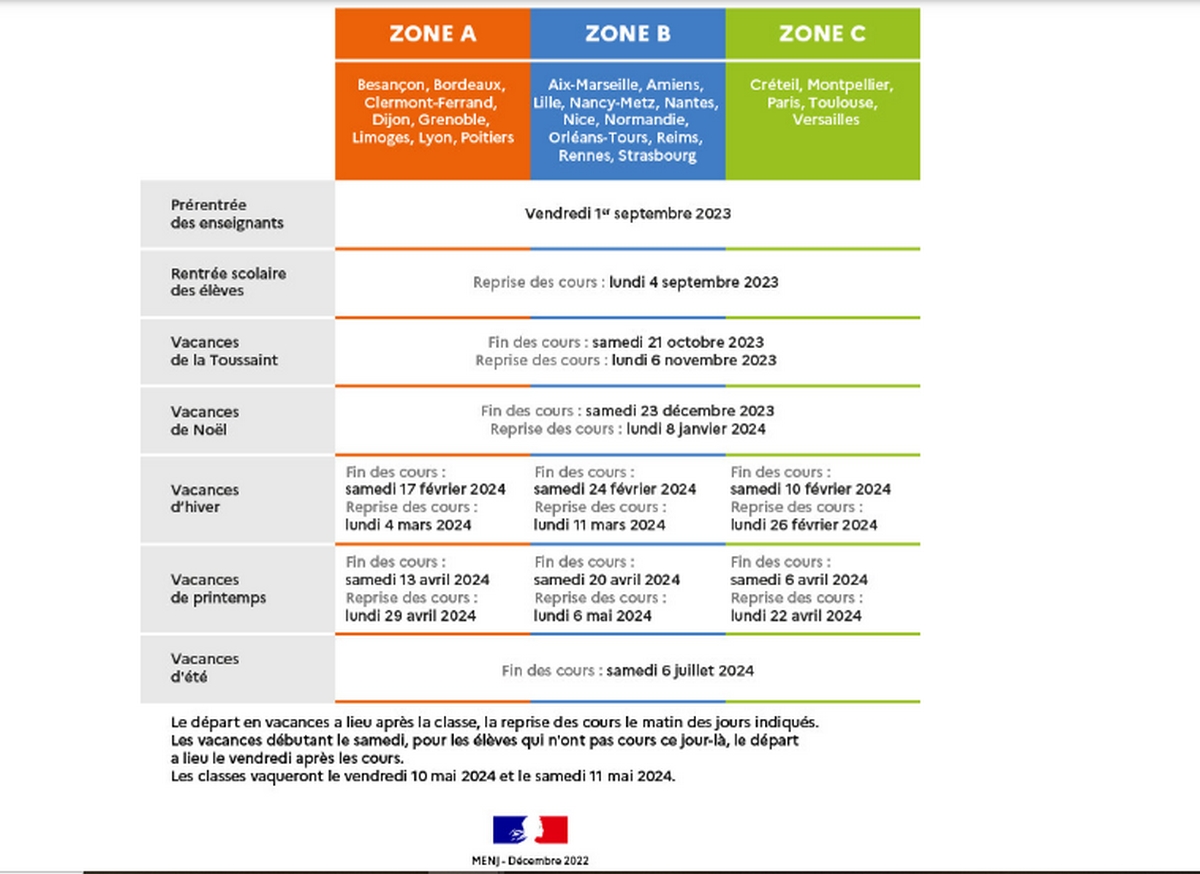
Прежде всего, необходимо отметить, что Школьный календарь должен быть добавлен в Google Calendar на компьютере, так как через приложение Android это невозможно.
- Откройте веб-браузер и наберите в строке поиска " Школьный календарь во Франции;
- На сайте Министерства образования вы наверняка найдете школьный календарь Вы найдете ссылку на сайт "education.gouv.fr", под которой находится школьный календарь, нажмите на него ;
- Найдите необходимую информацию, а также зону школьных каникул (A, B или C в зависимости от органа управления образованием), которая представлена в таблице ниже:
| Зоны | Зона A | Зона B | Зона C |
| Академии |
|
|
|
Вы выяснили, в какой зоне находитесь? Переходим к следующему шагу.
Шаг 2: Создайте дневник школьных каникул для вашей зоны
Sur son site Internet, le ministère de l’Éducation nationale offre des цифровые календари в формате ICS, представляющие каждую школьную зону Франции. Эти календари можно легко импортировать в ICS-совместимые приложения, такие как Google Calendar.
Ниже описаны шаги, которые необходимо выполнить для отображения календаря школьных каникул в Google Calendar :
1) Откройте Google Календарь
Перейдите на сайт Календаря Google, скопировав эту ссылку в новую вкладку Google: https://calendar.google.com/calendar
Наличие адреса электронной почты в формате nom@gmail.com означает, что вам больше не нужно создать учетную запись Google, car vous en avez déjà. Cette adresse sert d’identifiant, et le mot de passe associé à votre messagerie est également celui de votre compte Google.
Если это не так, то необходимо создать адрес электронной почты чтобы воспользоваться всеми возможностями, включая Google Calendar, Google Drive, Google Photos и др.
2) Скопируйте адрес ссылки на школьный календарь для вашей зоны
Чтобы импортировать календарь своей зоны в Google Calendar, нажмите кнопку щелкните на нем правой кнопкой мышитогда сделайте выбор в пользу "скопировать адрес ссылки":
- Для зоны A : Школьный календарь Зона A 2023-2024-2025-2026
- Для зоны B : Школьный календарь Зона B 2023-2024-2025-2026
- Для зоны C : Школьный календарь Зона C 2023-2024-2025-2026
Скопировав ссылку, перейдите в Google Calendar, затем :
3) Нажмите на маленький + рядом с "Другими дневниками".
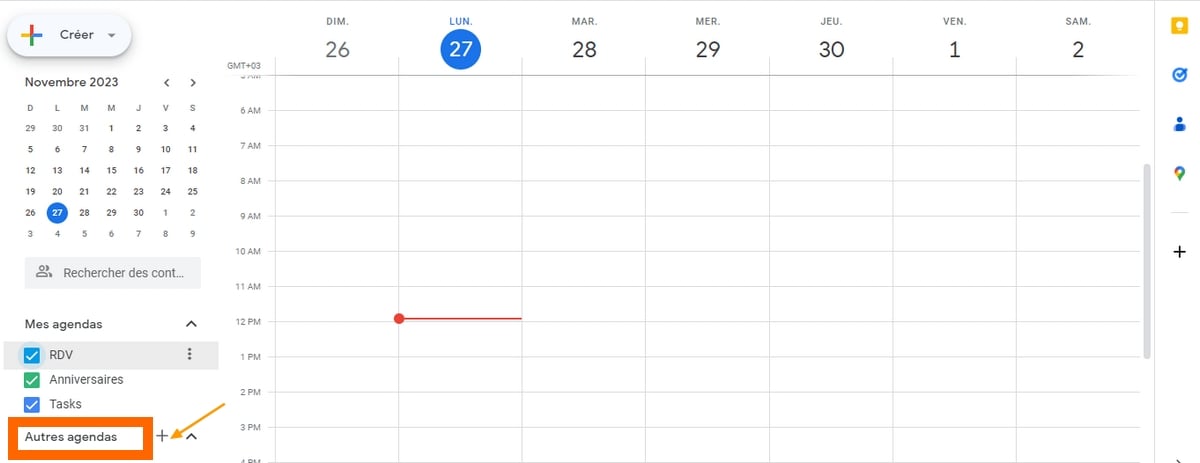
При нажатии на нее появится всплывающее окно:
4) Выберите "Из URL".
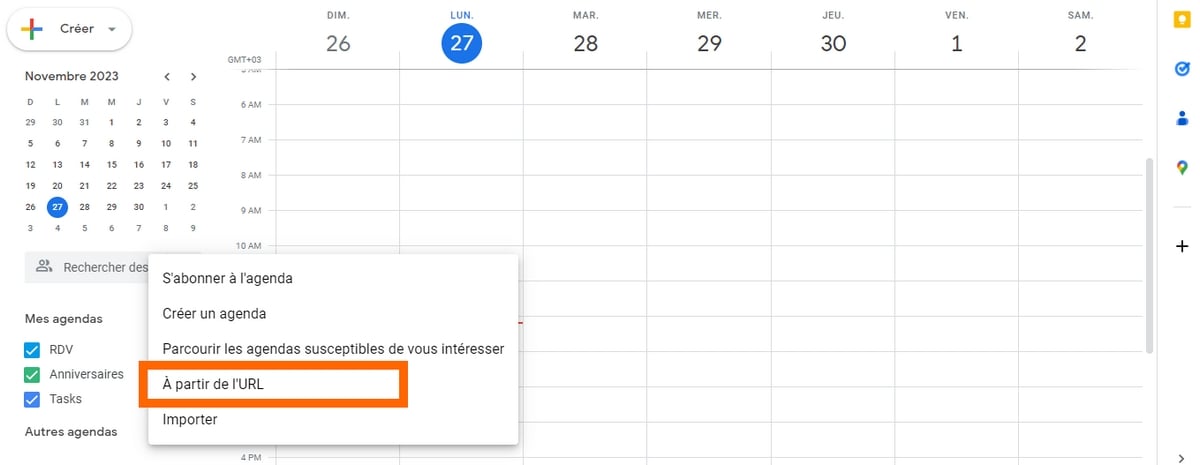
5) Вставьте URL-адрес
Просто нажмите "Ctrl+V" в поле "Agenda URL" или щелкните правой кнопкой мыши и выберите "вставить".
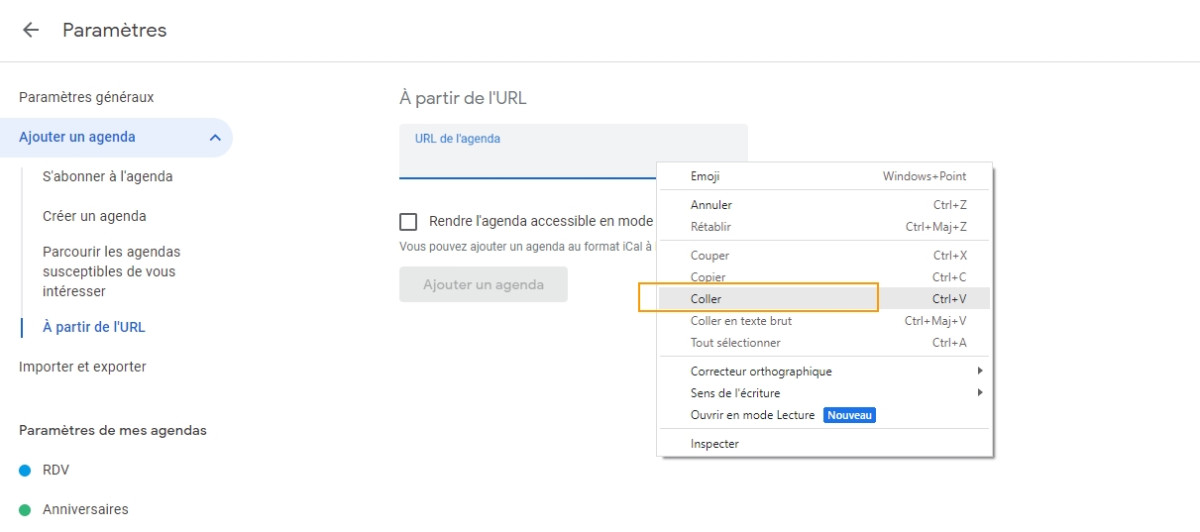
6) Нажмите на "Добавить дневник
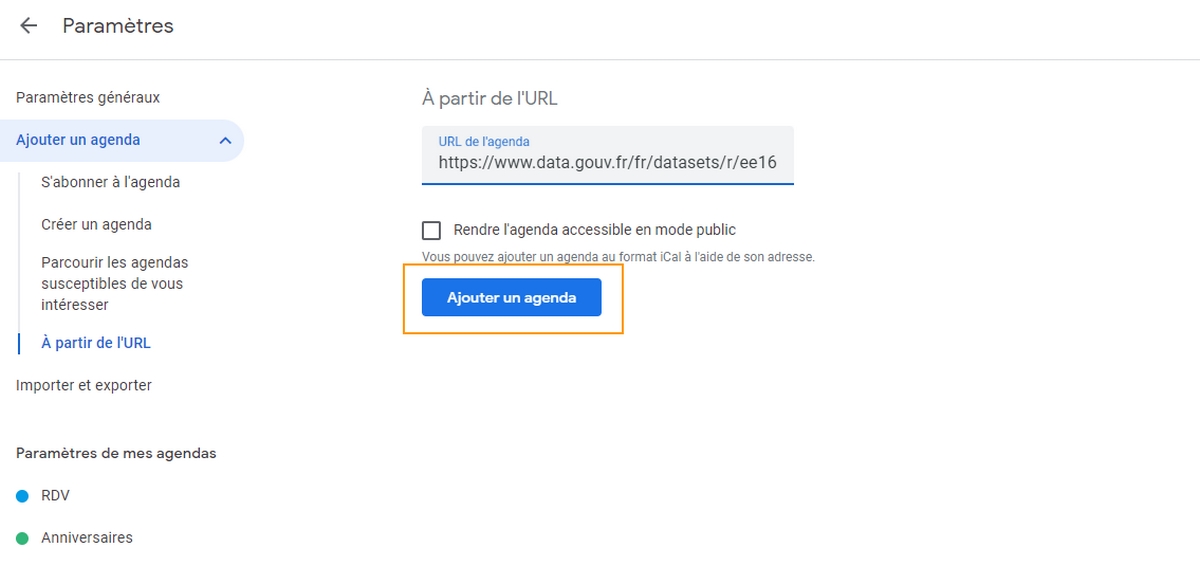
Всего через несколько мгновений быстрое сообщение с указанием "Повестка дня добавлена должны появиться.
7) Календарь школьных каникул был добавлен в Google Calendar
Чтобы убедиться в том, что календарь действительно добавлен, необходимо вернуться на главную страницу Календаря Google. Для этого просто нажмите на стрелку назад рядом с надписью "Настройки" в левом верхнем углу, а затем при необходимости обновите страницу.
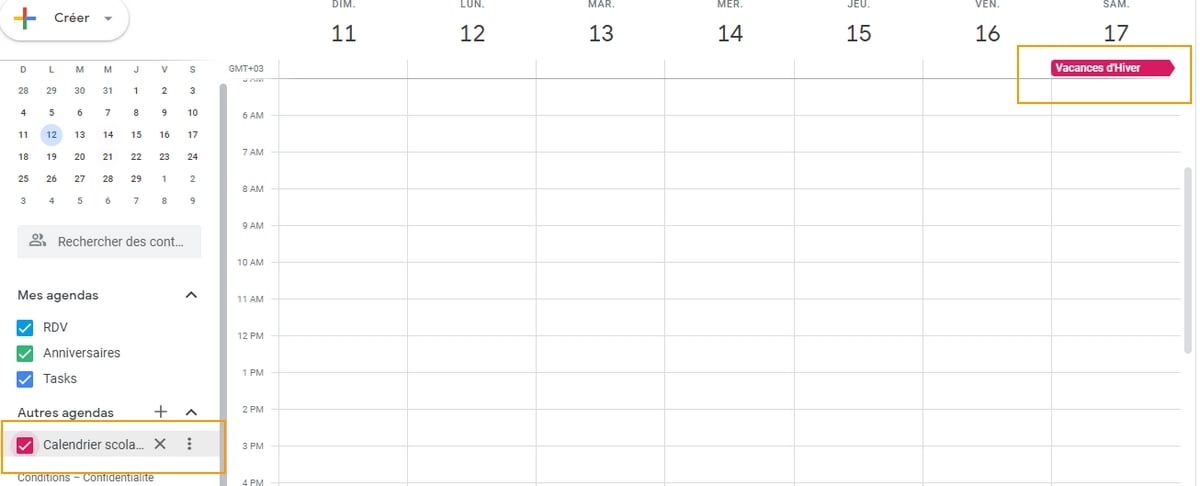
L’agenda sera répertorié à gauche.
Здесь мы использовали ссылку для календаря зоны А, и вы видите, что название отображается автоматически, указывая на то, что школьные каникулы Летние каникулы начнутся в субботу 06 июля (конец учебного года) и закончатся 1 сентября 2024 года для академий зоны А.
В результате вы получите что-то похожее на это:
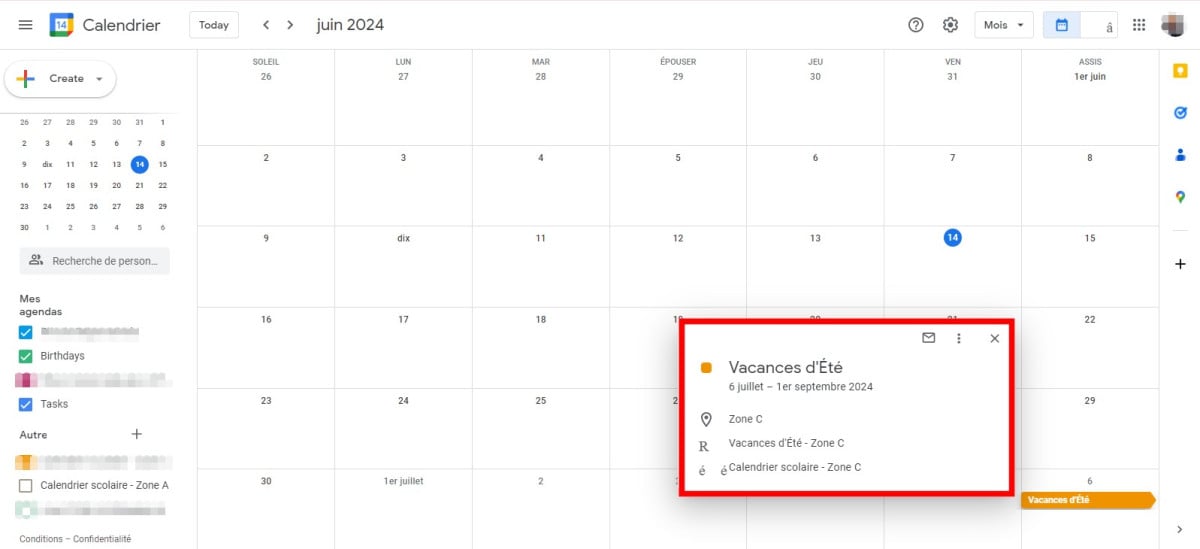
Как добавить календари школьных праздников в свой мобильный телефон?
На iPhone
Чтобы просмотреть школьный календарь на вашем iPhone, просто нажмите на эту ссылку (в зависимости от вашей зоны):
- Для зоны A : Школьный календарь Зона A 2023-2024-2025-2026
- Для зоны B : Школьный календарь Зона B 2023-2024-2025-2026
- Для зоны C : Школьный календарь Зона C 2023-2024-2025-2026
Вы можете получить уведомление о том, что сайт пытается отправить вам приглашение в календарь.
- После нажатия на кнопку Позволять чтобы принять, нажмите Добавьте все lorsque le nombre d’événements du calendrier apparaît.
- Par la suite, sélectionnez le calendrier dans lequel vous souhaitez que les différentes dates soient ajoutées sous la forme d’événements.
- Затем подтвердите, нажав на кнопку OK.
На Android
Cette technique est également facile à organiser, permettra de mettre en place un événement pour chaque période de vacances scolaires, dans l’un de vos calendriers déjà en place sur Android. Afin de supprimer ce calendrier, il faudra supprimer manuellement chaque événement lié à une période de vacances.
Pour l’ouvrir avec votre navigateur, cliquez sur le lien ci-dessous et puis télécharger le fichier :
- Для зоны A : Школьный календарь Зона A 2023-2024-2025-2026
- Для зоны B : Школьный календарь Зона B 2023-2024-2025-2026
- Для зоны C : Школьный календарь Зона C 2023-2024-2025-2026
Следующий:
- Исследовать файл que vous venez de télécharger, que ce soit dans le menu Téléchargements de Google Chrome ou dans le menu de notifications d’Android.
- Une liste des différentes vacances scolaires, présentées sous la forme d’événements va apparaître.
- Нажать на кнопку “Tout ajouter” и выберите существующий дневник.
- Нажав на кнопку Добавить все, вы можете подтвердить Создавайте события в своем обычном календаре.
Как ввести праздники в Google Календарь?
Когда вы объявляете о своем отсутствии в офисе, Agenda автоматически отклоняет все встречи, запланированные на этот короткий период. Вот шаги, которые необходимо выполнить:
- Ouvrez l’application Google Agenda.
- В правом нижнем углу нажмите на Создаватьдалее Добавлять, тогда Отсутствует в офисе.
- Выберите праздничные даты du bureau. Il est également possible d’indiquer une heure.
- Чтобы запланировать повторные отсутствия в выбранные вами дни и время, выберите Однократно, а затем частоту, которую вы предпочитаете.
- можно изменение настроек и сообщение об отказе.
- Нажать на кнопку "Регистрация чтобы подтвердить изменения.
Некоторые настройки Google Calendar:
Как просмотреть неделю в Google Календаре?
Чтобы сделать неделю видимой в Календаре Google :
- Sur votre ordinateur, accédez à l’agenda Google.
- В правом верхнем углу выберите перспективу: Неделя.
Effectivement vous pouvez également choisir d’afficher le Jour, Semaine, Mois, Année, Calendrier ou 4 jours.

Как настроить Google Календарь?
Sur votre ordinateur, accédez à l’agenda Google.
- В правом верхнем углу выберите Настройки.
- Внесите нужные изменения.
- Все изменения автоматически сохраняются.
На этом все, мы надеемся, что данное руководство будет для вас понятным, и после его прочтения вы будете знать, как отобразить календарь школьных каникул ваших детей в Google Calendar.







Bagaimana cara mengimpor kalender dalam format ICS dari Kementerian Pendidikan Prancis ke dalam aplikasi seperti Google Kalender?